تثبيت Windows 10 على أجهزة M1 Mac وداعًا لبرنامج Boot Camp
مايكروسوفت ويندوز 10 تفاحة بطل ماك / / June 07, 2021

آخر تحديث في
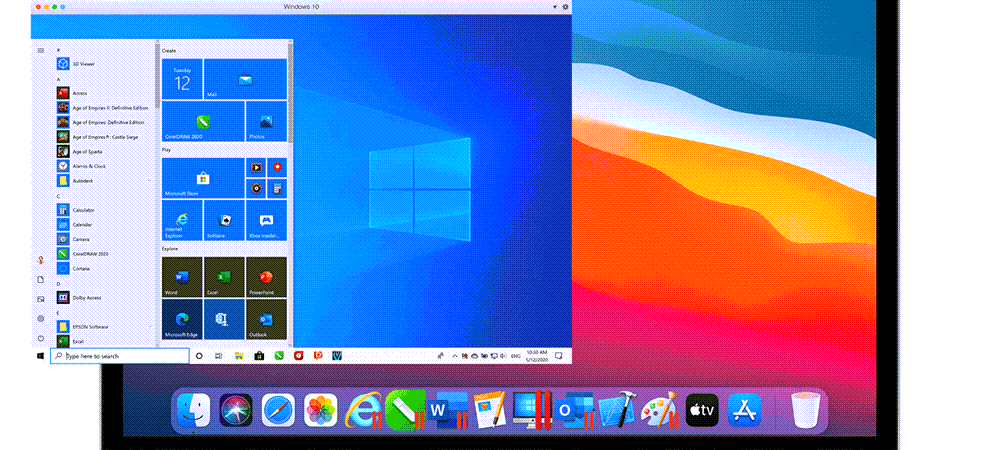
يمكنك أخيرًا تثبيت Windows 10 على أجهزة M1 Mac باستخدام Parallels Desktop 16 لنظام التشغيل Mac. فيما يلي الخطوات لجعل ذلك ممكنًا.
هل يمكنك تشغيل Windows 10 على أجهزة M1 Mac؟ يمكنك أخيرًا ، على الرغم من أنه يتطلب بعض الصبر من المتبنين الأوائل. في هذه المقالة ، ستتعلم كيفية القيام بذلك ولماذا قد تواجه بعض الفواق على طول الطريق - على الأقل في الوقت الحالي.
أين نحن مع Windows 10 على macOS
تمر تشكيلة Apple Mac بمرحلة انتقالية حيث تنقل الأجهزة الجديدة من المعالجات المستندة إلى Intel إلى السيليكون الخاص بها. تعني هذه الخطوة سرعات أعلى وتشويشًا للخط الفاصل بين macOS و iPadOS. في الوقت المناسب ، يجب أن تكون الخطوة خطوة جيدة ، خاصةً لأولئك الذين تم دمجهم بالكامل في عالم Apple. ومع ذلك ، على المدى القصير ، على الأقل ، يمكن أن تتسبب المعاملة في حدوث مشكلات لبعض المستخدمين بسبب مشكلات التوافق. أحدها هو تثبيت Windows على macOS.
قبل Apple silicon ، كان بإمكان مستخدمي Mac تثبيت نسخة من x86 Windows 10 باستخدام Boot Camp من Apple أو من خلال المحاكاة الافتراضية. في ظل النظام الجديد ، تمت إزالة Boot Camp ، وكذلك التوافق مع x86. يتطلب تثبيت Windows 10 على أجهزة M1 Mac نسخة ARM من نظام تشغيل Microsoft. في وقت كتابة هذا التقرير ، لم تقدم Microsoft سوى نسخة من خلال برنامج ARM Insider Preview الخاص بها ، والذي يتميز بإصدار تجريبي من Windows.
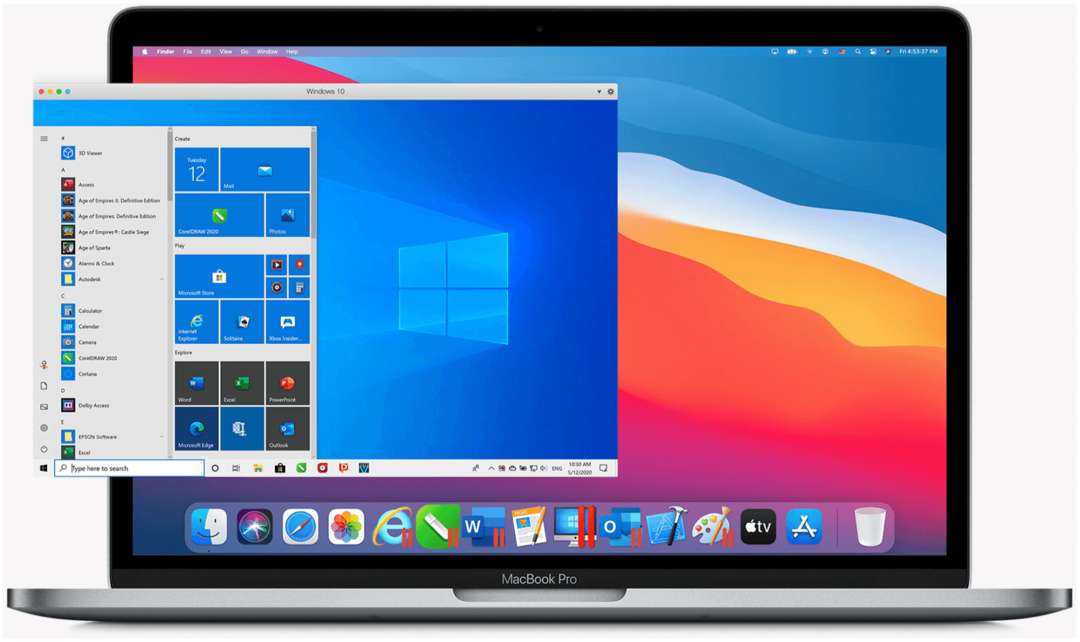
لحسن الحظ ، تقدم Parallels الآن نسخة كاملة من برنامجها الافتراضي الشهير الذي يعمل على M1 Macs ومتوافق مع ARM Windows بعد شهور من الاختبار. مع الإصدار العام لـ Parallels ، من المحتمل أن يكون سبب أي صعوبات قد تواجهها مع Windows 10 على M1 Mac هو الإصدار التجريبي من ARM Windows. ومع ذلك ، كانت مشكلات تجربتي ضئيلة ، مما يشير إلى أن أول إصدار عام من ARM Windows يمكن أن يصل قريبًا.

شريحة M1 من تصميم Apple لتحقيق قفزة هائلة في أداء وحدة المعالجة المركزية ووحدة معالجة الرسومات وأداء التعلم الآلي ؛ أنجز المزيد مع عمر بطارية يصل إلى 20 ساعة ، وهو الأطول على الإطلاق في جهاز Mac

شريحة M1 من تصميم Apple لتحقيق قفزة هائلة في أداء وحدة المعالجة المركزية ووحدة معالجة الرسومات وأداء التعلم الآلي ؛ تحزم وحدة المعالجة المركزية ثماني النوى أداء أسرع بما يصل إلى 3 أضعاف للتنقل عبر تدفقات العمل بشكل أسرع من أي وقت مضى *

شريحة M1 من تصميم Apple لتحقيق قفزة هائلة في أداء وحدة المعالجة المركزية ووحدة معالجة الرسومات وأداء التعلم الآلي ؛ تمتع بفترة أطول من أي وقت مضى بفضل عمر البطارية الذي يصل إلى 18 ساعة

شاشة Retina غامرة مقاس 24 بوصة 4.5K مزودة بمجموعة ألوان كبيرة P3 و 500 شمعة في المتر المربع ؛ تقدم شريحة Apple M1 أداءً قويًا مع وحدة معالجة مركزية ثمانية النواة ووحدة معالجة رسومات GPU ذات 7 أنوية
تم تحديث سعر Amazon.com في 2021-06-03 - قد نربح عمولة على المشتريات باستخدام روابطنا: مزيد من المعلومات
تثبيت Windows 10 على أجهزة M1 Mac
لتشغيل Windows 10 على جهاز MacBook Pro مقاس 13 بوصة (M1 ، 2020) ، أو Mac mini (2020) ، أو MacBook Air (2020) ، أو iMac مقاس 24 بوصة (2021) ، يجب عليك تنزيله وتثبيته Parallels Desktop 16 لنظام التشغيل Mac. في النهاية ، يجب عليك شراء هذا البرنامج. ومع ذلك ، يمكن للمستخدمين الجدد تنزيل نسخة تجريبية مجانية. هذا الإصدار من Parallels متوافق مع Apple silicon و أجهزة Mac المستندة إلى Intel. قم بتثبيت نسختك من Parallels Desktop 16 لنظام التشغيل Mac على جهاز macOS الخاص بك.
![Parallels Desktop 16 لنظام التشغيل Mac | قم بتشغيل Windows على برنامج Mac Virtual Machine | اشتراك لمدة عام واحد [تنزيل Mac]](/f/214eda3864321ebb9f8161c26d7b778f.jpg)
اشتراك لمدة عام دعم أصلي كامل لأجهزة كمبيوتر Mac المزودة بشرائح Apple M1 أو Intel
![Parallels Desktop Pro 16 لنظام التشغيل Mac | قم بتشغيل Windows على برنامج Mac Virtual Machine | اشتراك لمدة عام واحد [تنزيل Mac]](/f/e09c891889e8897416c6bb9a181f2c44.jpg)
اشتراك لمدة عام دعم أصلي كامل لأجهزة كمبيوتر Mac المزودة بشرائح Apple M1 أو Intel
تم تحديث سعر Amazon.com في 2021-06-03 - قد نربح عمولة على المشتريات باستخدام روابطنا: مزيد من المعلومات
بعد ذلك ، يجب عليك قم بالتسجيل كمشترك مجاني في Microsoft Insider المستعمل. بمجرد التسجيل ، يمكنك تنزيل نسخة من Windows 10 على ARM.
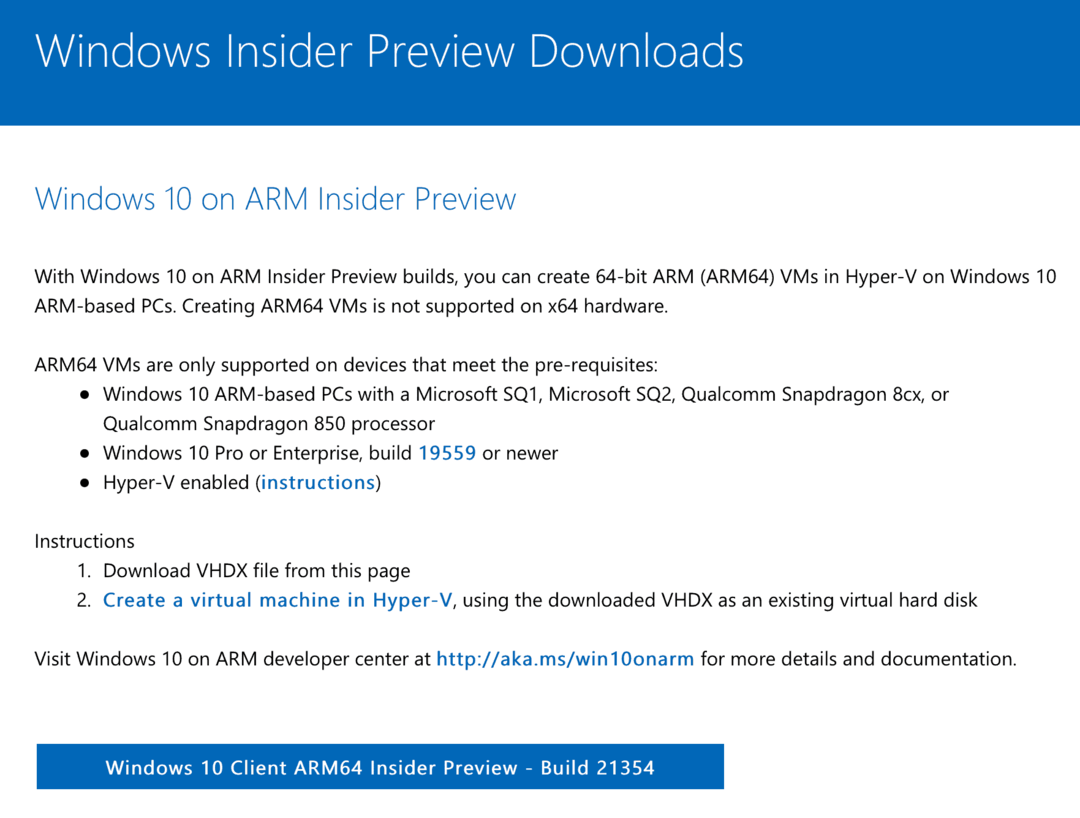
بمجرد تنزيل نسخة Windows 10 الخاصة بك:
- فتح Parallels Desktop 16 لنظام التشغيل Mac.
- اذهب ملف> جديد لإحضار مساعد تثبيت المتوازيات.
- انقر يكمل في صفحة رسالة M1.
- بعد ذلك ، حدد قم بتثبيت Windows أو نظام تشغيل آخر من قرص DVD أو ملف صورة.
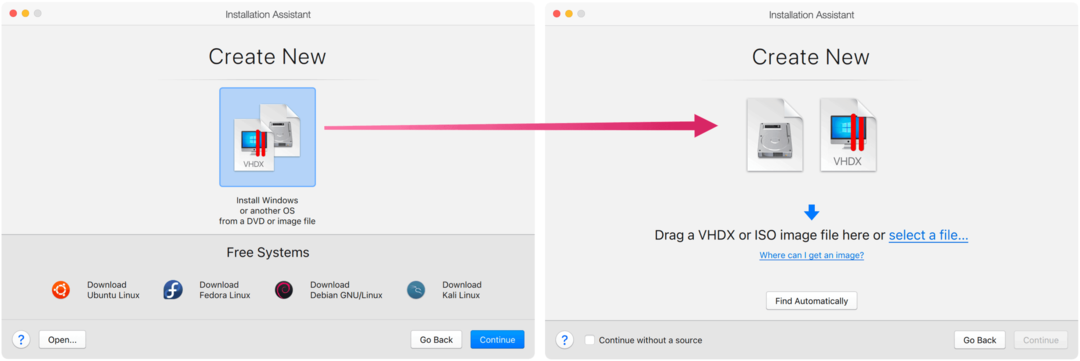
يمكنك سحب صورة تثبيت Windows في نافذة تحديد صورة التثبيت أو النقر فوقها البحث تلقائيا. بمجرد القيام بما يلي:
- انقر يكمل.
- إختر إنتاجية باعتباره استخدامك الأساسي لنظام التشغيل Windows.
- يختار يكمل.
- يضيف اسم و موقع لنسختك من Windows 10. الموقع الافتراضي هو الأفضل.
- قم بإلغاء تحديد ملف قم بإنشاء اسم مستعار على خيار Mac.
- لكن ، تحقق من تخصيص الإعدادات قبل التثبيت اختيار.
- اختار يخلق.
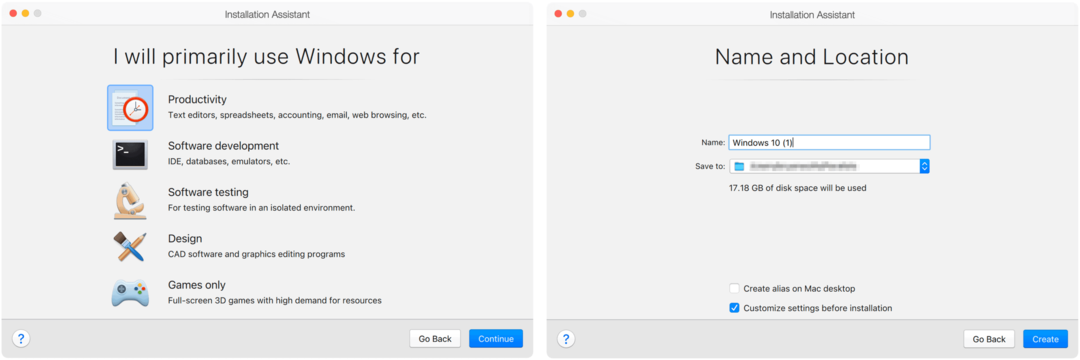
في بضع ثوانٍ ، يقوم Parallels Installation Assistant بإنشاء جهاز ظاهري يعمل بنظام Windows 10. من هناك ، انقر فوق علامة تبويب الأجهزة في نافذة التكوين. يمكنك الآن ضبط عدد أنوية وحدة المعالجة المركزية ومقدار الذاكرة لاستخدامها مع جهازك الظاهري.
بدلاً من الإعدادات الافتراضية ، حدد:
- على أجهزة M1 Mac بسعة 8 جيجابايت ، اختر 4096 ميجابايت كذاكرة ؛ بالنسبة لأولئك الذين لديهم 16 جيجابايت ، اختر 8192 ميجابايت.
- استخدم 4 نوى لوحدة المعالجة المركزية.
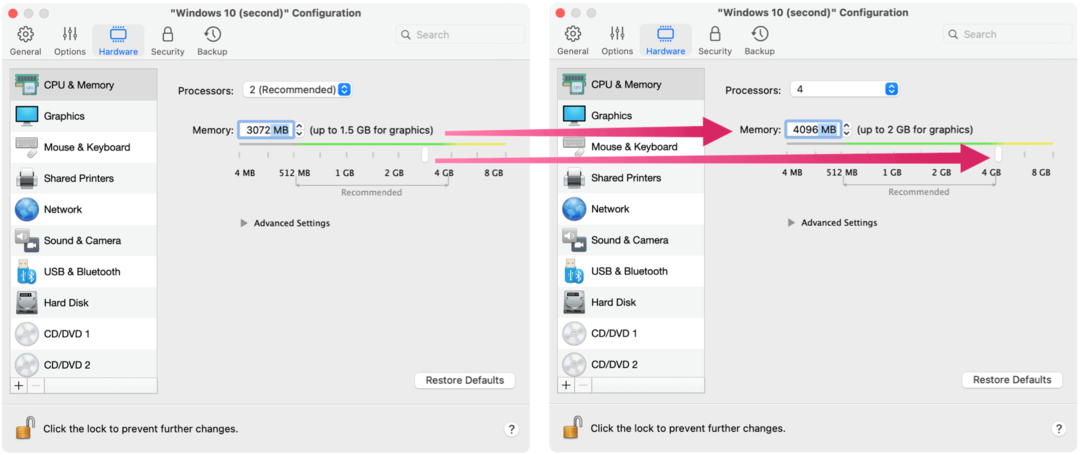
أغلق نافذة التكوين ، ثم انقر فوق متابعة لإنهاء تثبيت Windows 10. بمجرد اكتمال التثبيت ، يمكنك تشغيل Windows 10 من خلال Parallels Desktop 16 لنظام التشغيل Mac.
الصعاب والنهايات
تأكد من تحديث نسختك الافتراضية من Window 10 كثيرًا من خلال الانتقال ابدأ> الإعدادات> التحديث والأمان وانقر فوق تحديث. نظرًا لأن ARM Windows لا يزال في مرحلة تجريبية ، يجب أن تتوقع الأخطاء العرضية وتحديثات النظام المتكررة. لقد واجهت بعض المشاكل منذ تثبيت Parallels 16 Desktop for Mac على M1 MacBook Pro. ومع ذلك ، لا يزال بإمكانك إخبار ARM Windows ليس منتجًا نهائيًا. على سبيل المثال ، أدوات التخصيص محدودة ، في أحسن الأحوال ، نظرًا لأنك تستخدم نسخة تجريبية غير مرخصة من Windows.
بغض النظر ، أصبح تشغيل Windows 10 على M1 Macs ممكنًا الآن ، الثآليل وكل شيء.
يمكنك تنزيل تطبيق Parallels 16 Desktop for Mac من ملف موقع الويب المتوازي. الرخصة الجديدة هي 80 دولارًا سنويًا للإصدار القياسي و 100 دولار سنويًا للإصدار الاحترافي. أسعار الترقية هي 50 دولارًا و 100 دولار في السنة ، على التوالي.
كيفية مسح Google Chrome Cache وملفات تعريف الارتباط وسجل التصفح
يقوم Chrome بعمل ممتاز في تخزين محفوظات الاستعراض وذاكرة التخزين المؤقت وملفات تعريف الارتباط لتحسين أداء متصفحك عبر الإنترنت. كيف ...
مطابقة الأسعار في المتجر: كيفية الحصول على الأسعار عبر الإنترنت أثناء التسوق في المتجر
لا يعني الشراء من المتجر أن عليك دفع أسعار أعلى. بفضل ضمانات مطابقة الأسعار ، يمكنك الحصول على خصومات عبر الإنترنت أثناء التسوق في ...
كيفية إهداء اشتراك Disney Plus ببطاقة هدايا رقمية
إذا كنت تستمتع بـ Disney Plus وترغب في مشاركتها مع الآخرين ، فإليك كيفية شراء اشتراك Disney + Gift مقابل ...
دليلك إلى مشاركة المستندات في المستندات وجداول البيانات والعروض التقديمية من Google
يمكنك بسهولة التعاون مع تطبيقات Google المستندة إلى الويب. إليك دليلك للمشاركة في المستندات وجداول البيانات والعروض التقديمية من Google مع الأذونات ...
